Po utworzeniu tabeli przestawnej możesz zmienić zakres jej danych źródłowych. Możesz na przykład rozwinąć dane źródłowe, aby uwzględnić więcej wierszy danych. Jeśli jednak dane źródłowe zostały znacznie zmienione — na przykład zawierają więcej lub mniej kolumn, rozważ utworzenie nowej tabeli przestawnej.
Źródło danych tabeli przestawnej można zmienić na inną tabelę programu Excel lub zakres komórek albo zmienić na inne zewnętrzne źródło danych.
-
Kliknij raport w formie tabeli przestawnej.
-
Na karcie Analiza w grupie Dane kliknij pozycję Zmień źródło danych, a następnie kliknij pozycję Zmień źródło danych.
Zostanie wyświetlone okno dialogowe Zmienianie źródła danych tabeli przestawnej .
-
Wykonaj jedną z następujących czynności:
Aby użyć innego połączenia-
Kliknij pozycję Wybierz zewnętrzne źródło danych, a następnie kliknij pozycję Wybierz połączenie.
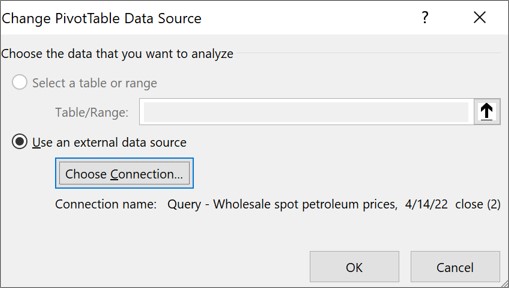
Zostanie wyświetlone okno dialogowe Istniejące połączenia.
-
Z listy rozwijanej Pokaż u góry okna dialogowego wybierz kategorię połączeń, dla których chcesz wybrać połączenie, lub wybierz pozycję Wszystkie istniejące połączenia (która jest domyślna).
-
Wybierz połączenie z pola listy Wybierz połączenie , a następnie kliknij przycisk Otwórz. Co zrobić, jeśli Twojego połączenia nie ma na liście?
Uwaga: Jeśli wybierzesz połączenie z kategorii Połączenia w tym skoroszycie , będziesz ponownie używać lub udostępniać istniejące połączenie. Jeśli wybierzesz połączenie z kategorii Pliki połączeń w sieci lub Pliki połączeń na tym komputerze , plik połączenia zostanie skopiowany do skoroszytu jako nowe połączenie skoroszytu, a następnie użyty jako nowe połączenie dla raportu w formie tabeli przestawnej.
Aby uzyskać więcej informacji, zobacz Zarządzanie połączeniami z danymi w skoroszycie.
-
Kliknij przycisk OK.
Aby zmienić źródło danych tabeli przestawnej na inną tabelę programu Excel lub zakres komórek
-
Kliknij pozycję Zaznacz tabelę lub zakres, wprowadź pierwszą komórkę w polu tekstowym Tabela/zakres i kliknij przycisk OK.
-
Jeśli twoje połączenie nie znajduje się na liście w oknie dialogowym Istniejące połączenia , kliknij pozycję Przeglądaj w poszukiwaniu więcej, a następnie poszukaj źródła danych, z którym chcesz nawiązać połączenie, w oknie dialogowym Wybieranie źródła danych . W razie potrzeby kliknij pozycję Nowe źródło i wykonaj odpowiednie czynności w Kreatorze połączenia danych, a następnie wróć do okna dialogowego Wybieranie źródła danych.
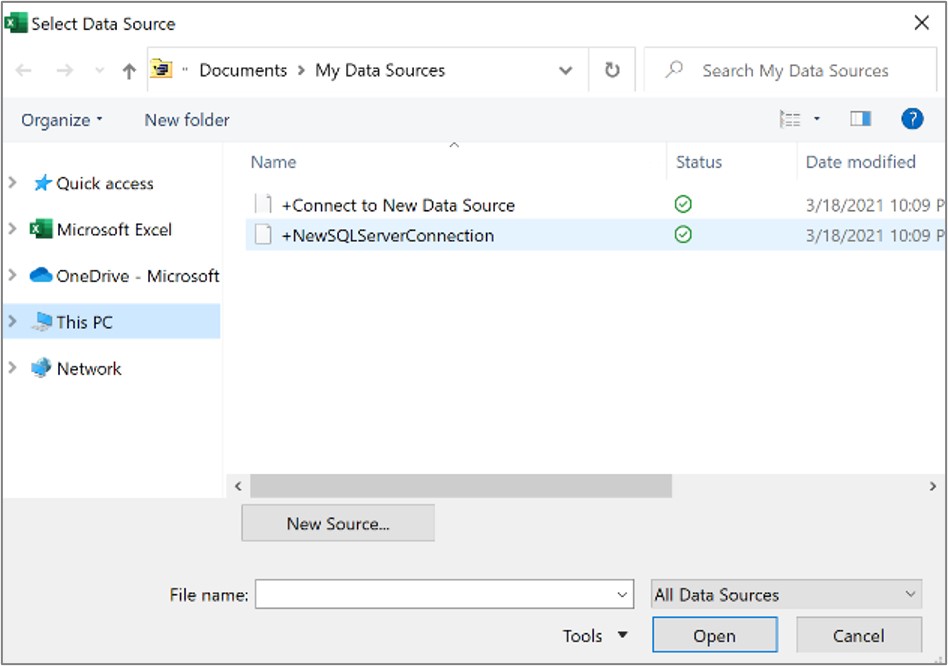
Jeśli tabela przestawna jest oparta na połączeniu z zakresem lub tabelą w Modelu danych, można wybrać inną tabelę w Modelu danych lub połączenie na karcie Tabele. Jeśli jednak tabela przestawna jest oparta na Modelu danych arkusza, nie można zmienić źródła danych.
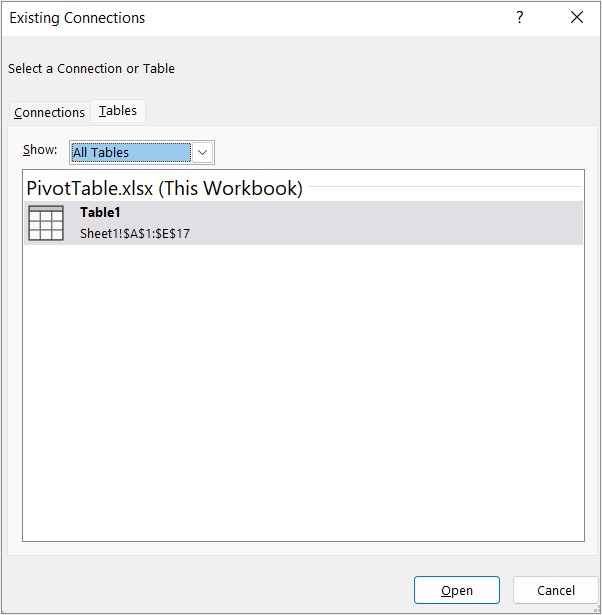
-
Wybierz odpowiednie połączenie, a następnie kliknij pozycję Otwórz.
-
Kliknij pozycję Utwórz tylko połączenie.
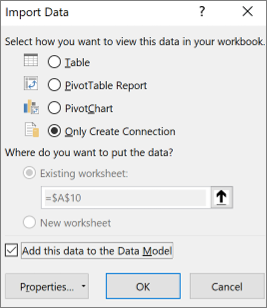
-
Kliknij pozycję Właściwości, a następnie kliknij kartę Definicja.
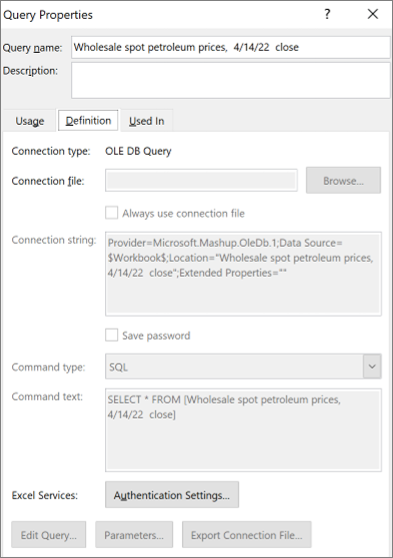
-
Jeśli plik odc połączenia został przeniesiony, przeglądaj w poszukiwaniu jego nowej lokalizacji w polu Plik połączenia.
-
Jeśli jest konieczna zmiana wartości w polu Parametry połączenia, skontaktuj się z administratorem bazy danych.
-
Kliknij raport w formie tabeli przestawnej.
-
Na karcie Opcje w grupie Dane kliknij pozycję Zmień źródło danych, a następnie kliknij pozycję Zmień źródło danych.
Zostanie wyświetlone okno dialogowe Zmienianie źródła danych tabeli przestawnej .
-
Wykonaj jedną z następujących czynności:
-
Aby użyć innej tabeli lub zakresu komórek programu Excel, kliknij pozycję Zaznacz tabelę lub zakres, a następnie wprowadź pierwszą komórkę w polu tekstowym Tabela/zakres .
Możesz też kliknąć przycisk Zwiń okno dialogowe


-
-
Aby użyć innego połączenia, kliknij pozycję Użyj zewnętrznego źródła danych, a następnie kliknij pozycję Wybierz połączenie.
Zostanie wyświetlone okno dialogowe Istniejące połączenia.
-
Z listy rozwijanej Pokaż u góry okna dialogowego wybierz kategorię połączeń, dla których chcesz wybrać połączenie, lub wybierz pozycję Wszystkie istniejące połączenia (która jest domyślna).
-
Wybierz połączenie z pola listy Wybierz połączenie , a następnie kliknij przycisk Otwórz.
Uwaga: Jeśli wybierzesz połączenie z kategorii Połączenia w tym skoroszycie , będziesz ponownie używać lub udostępniać istniejące połączenie. Jeśli wybierzesz połączenie z kategorii Pliki połączeń w sieci lub Pliki połączeń na tym komputerze , plik połączenia zostanie skopiowany do skoroszytu jako nowe połączenie skoroszytu, a następnie użyty jako nowe połączenie dla raportu w formie tabeli przestawnej.
Aby uzyskać więcej informacji, zobacz Zarządzanie połączeniami z danymi w skoroszycie.
-
Kliknij przycisk OK.
Jeśli twoje połączenie nie znajduje się na liście w oknie dialogowym Istniejące połączenia , kliknij pozycję Przeglądaj w poszukiwaniu więcej, a następnie poszukaj źródła danych, z którym chcesz nawiązać połączenie, w oknie dialogowym Wybieranie źródła danych . W razie potrzeby kliknij pozycję Nowe źródło i wykonaj odpowiednie czynności w Kreatorze połączenia danych, a następnie wróć do okna dialogowego Wybieranie źródła danych.
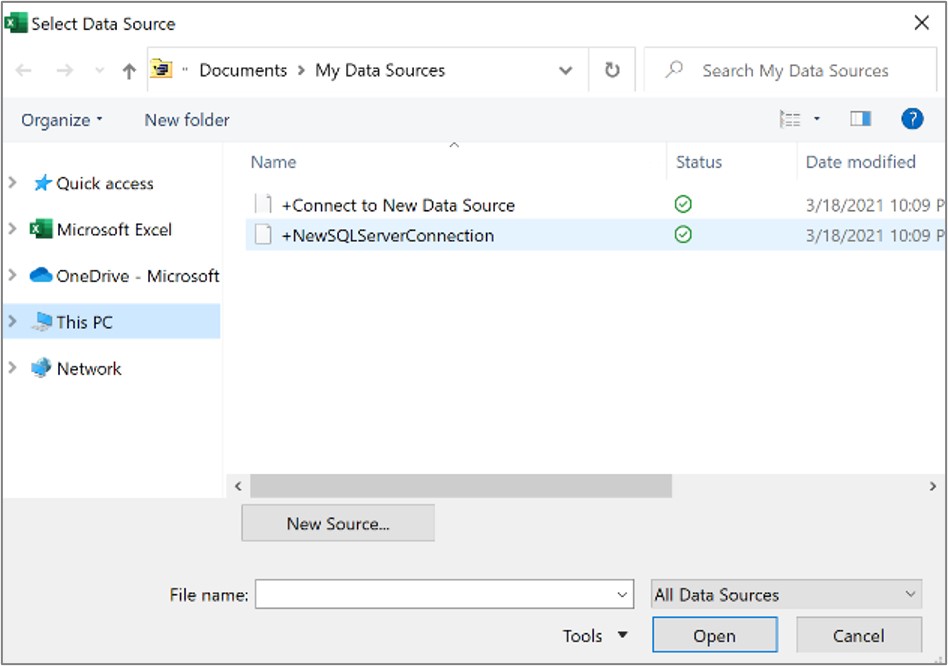
Jeśli tabela przestawna jest oparta na połączeniu z zakresem lub tabelą w Modelu danych, można wybrać inną tabelę w Modelu danych lub połączenie na karcie Tabele. Jeśli jednak tabela przestawna jest oparta na Modelu danych arkusza, nie można zmienić źródła danych.
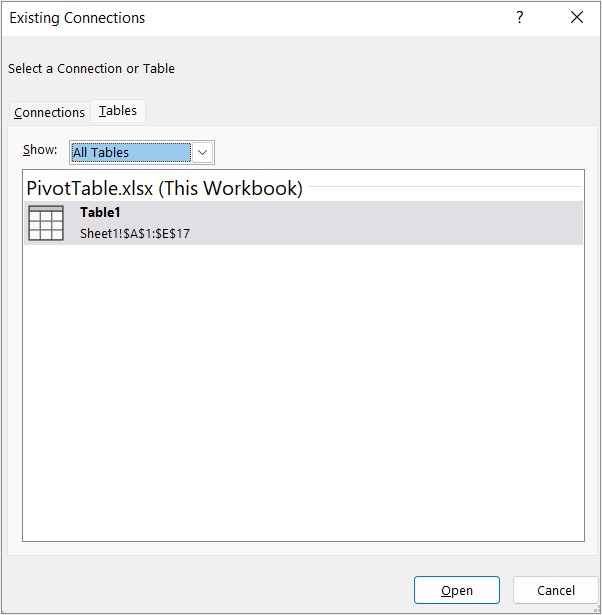
-
Wybierz odpowiednie połączenie, a następnie kliknij pozycję Otwórz.
-
Kliknij pozycję Utwórz tylko połączenie.
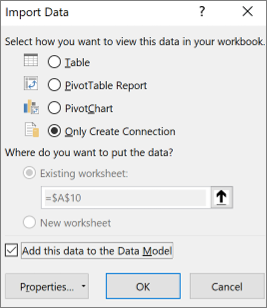
-
Kliknij pozycję Właściwości, a następnie kliknij kartę Definicja.
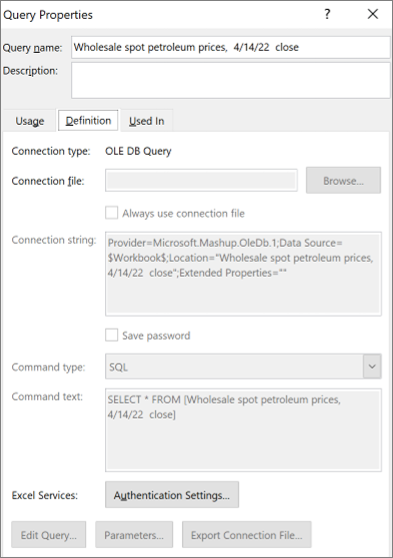
-
Jeśli plik odc połączenia został przeniesiony, przeglądaj w poszukiwaniu jego nowej lokalizacji w polu Plik połączenia.
-
Jeśli jest konieczna zmiana wartości w polu Parametry połączenia, skontaktuj się z administratorem bazy danych.
Aby uzyskać więcej informacji na temat obsługiwanych źródeł danych, zobacz Importowanie i kształtowanie danych w Excel dla komputerów Mac (Power Query).
-
Kliknij raport w formie tabeli przestawnej.
-
Na karcie Analiza w grupie Dane kliknij pozycję Zmień źródło danych, a następnie kliknij pozycję Zmień źródło danych.
Zostanie wyświetlone okno dialogowe Zmienianie źródła danych tabeli przestawnej .
-
Wykonaj jedną z następujących czynności:
-
Aby zmienić źródło danych tabeli przestawnej na inną tabelę programu Excel lub zakres komórek, kliknij pozycję Zaznacz tabelę lub zakres, a następnie wprowadź pierwszą komórkę w polu tekstowym Tabela/zakres i kliknij przycisk OK.
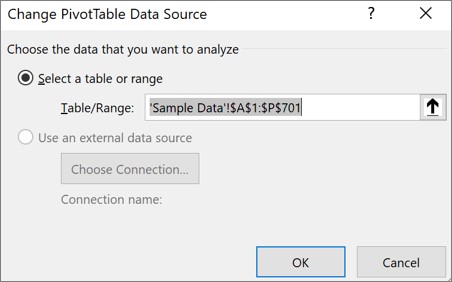
-
Aby użyć innego połączenia, wykonaj następujące czynności:
-
Kliknij pozycję Wybierz zewnętrzne źródło danych, a następnie kliknij pozycję Wybierz połączenie.
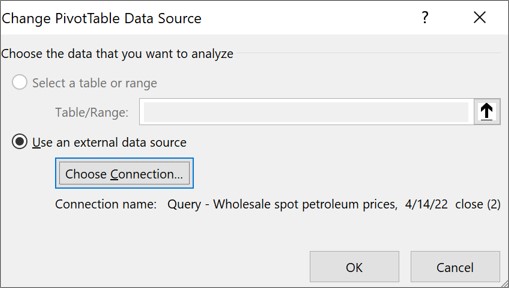
Zostanie wyświetlone okno dialogowe Istniejące połączenia.
-
Z listy rozwijanej Pokaż u góry okna dialogowego wybierz kategorię połączeń, dla których chcesz wybrać połączenie, lub wybierz pozycję Wszystkie istniejące połączenia (która jest domyślna).
-
Wybierz połączenie z pola listy Wybierz połączenie , a następnie kliknij przycisk Otwórz. Co zrobić, jeśli Twojego połączenia nie ma na liście?
Uwaga: Jeśli wybierzesz połączenie z kategorii Połączenia w tym skoroszycie , będziesz ponownie używać lub udostępniać istniejące połączenie. Jeśli wybierzesz połączenie z kategorii Pliki połączeń w sieci lub Pliki połączeń na tym komputerze , plik połączenia zostanie skopiowany do skoroszytu jako nowe połączenie skoroszytu, a następnie użyty jako nowe połączenie dla raportu w formie tabeli przestawnej.
Aby uzyskać więcej informacji, zobacz Zarządzanie połączeniami z danymi w skoroszycie.
-
Kliknij przycisk OK.
-
-
Jeśli twoje połączenie nie znajduje się na liście w oknie dialogowym Istniejące połączenia , kliknij pozycję Przeglądaj w poszukiwaniu więcej, a następnie poszukaj źródła danych, z którym chcesz nawiązać połączenie, w oknie dialogowym Wybieranie źródła danych . W razie potrzeby kliknij pozycję Nowe źródło i wykonaj odpowiednie czynności w Kreatorze połączenia danych, a następnie wróć do okna dialogowego Wybieranie źródła danych.
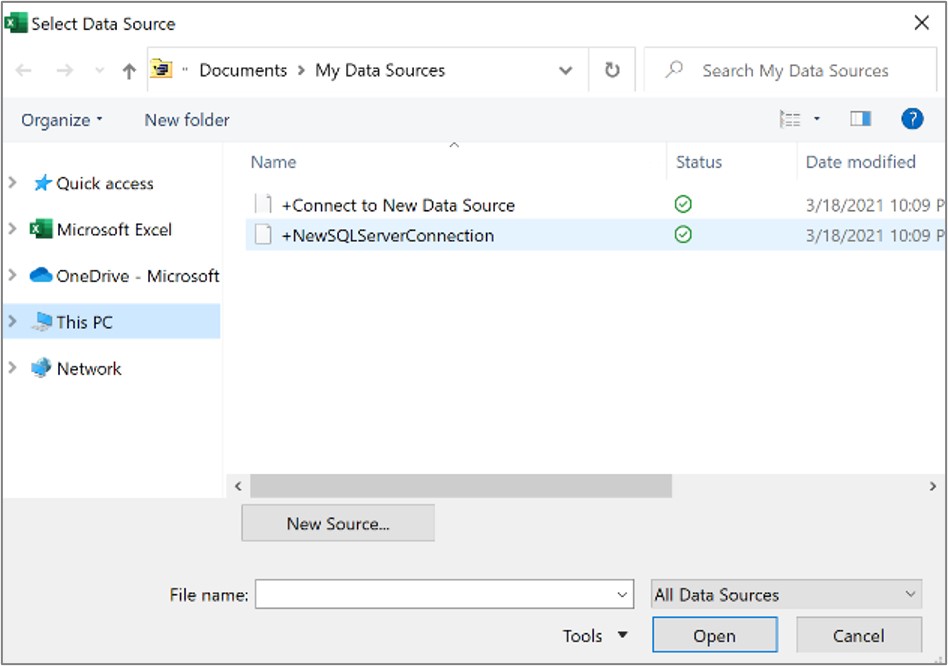
Jeśli tabela przestawna jest oparta na połączeniu z zakresem lub tabelą w Modelu danych, można wybrać inną tabelę w Modelu danych lub połączenie na karcie Tabele. Jeśli jednak tabela przestawna jest oparta na Modelu danych arkusza, nie można zmienić źródła danych.
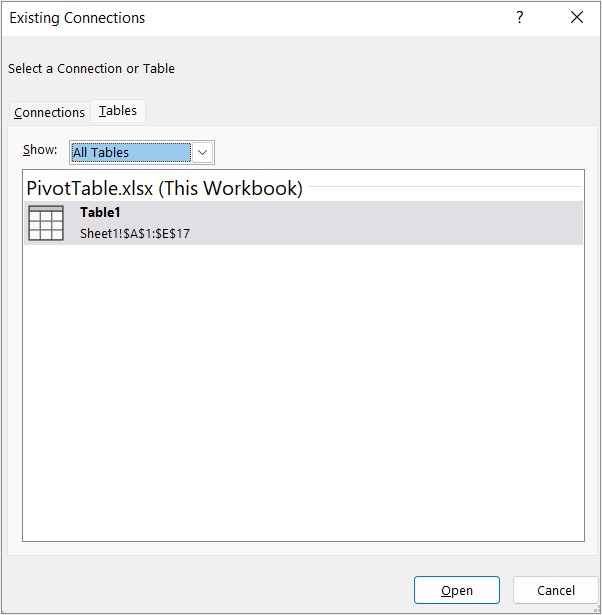
-
Wybierz odpowiednie połączenie, a następnie kliknij pozycję Otwórz.
-
Kliknij pozycję Utwórz tylko połączenie.
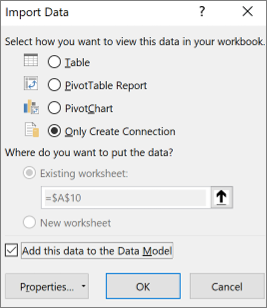
-
Kliknij pozycję Właściwości, a następnie kliknij kartę Definicja.
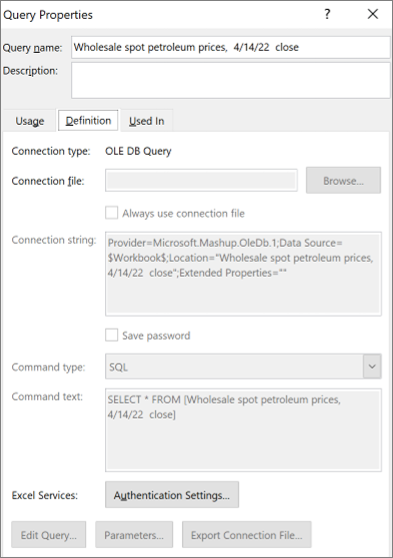
-
Jeśli plik odc połączenia został przeniesiony, przeglądaj w poszukiwaniu jego nowej lokalizacji w polu Plik połączenia.
-
Jeśli jest konieczna zmiana wartości w polu Parametry połączenia, skontaktuj się z administratorem bazy danych.
Potrzebujesz dodatkowej pomocy?
Zawsze możesz zadać pytanie ekspertowi w społeczności technicznej programu Excel lub uzyskać pomoc techniczną w Społecznościach.
Zobacz też
Tworzenie tabeli przestawnej z zewnętrznym źródłem danych
Tworzenie tabeli przestawnej połączonej z zestawami danych dodatku Power BI










